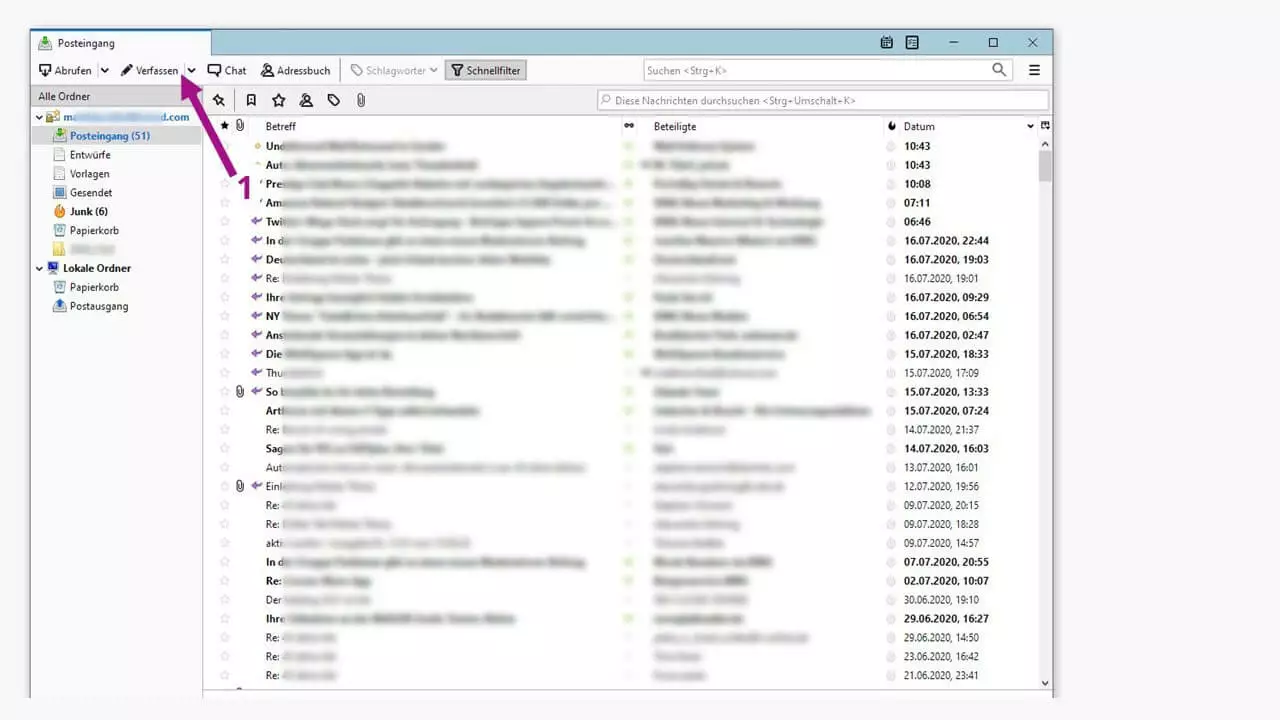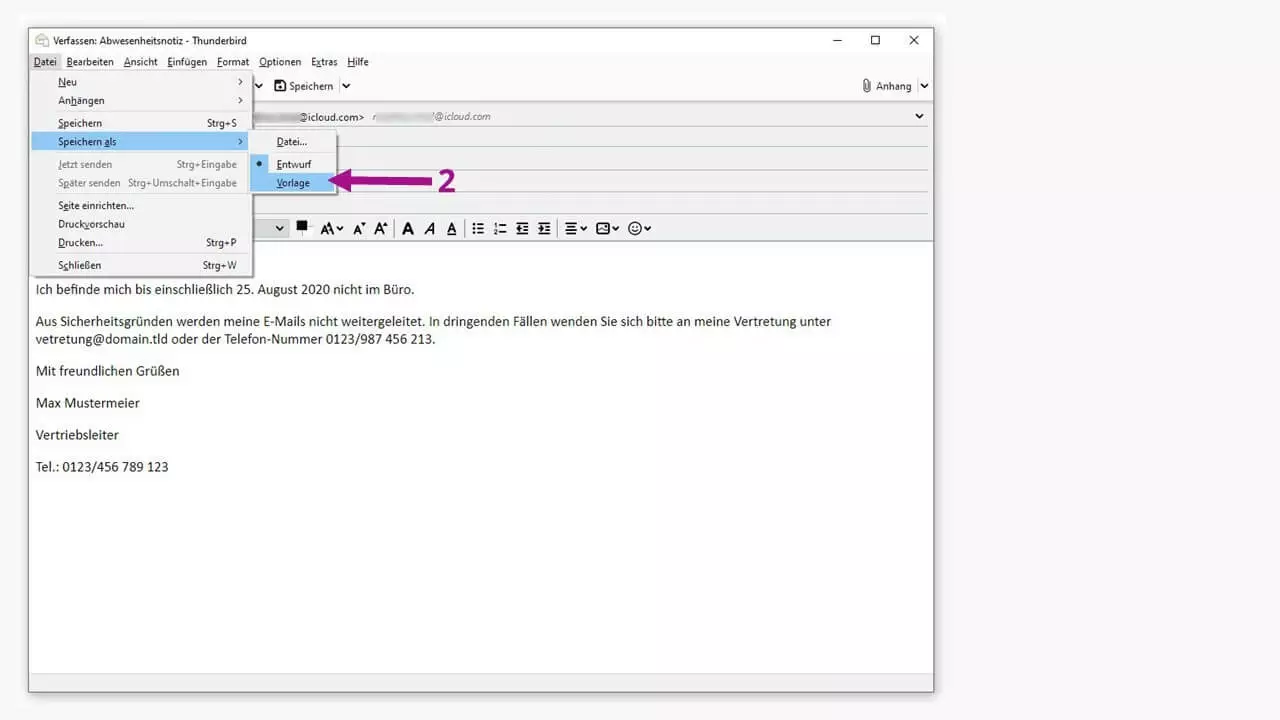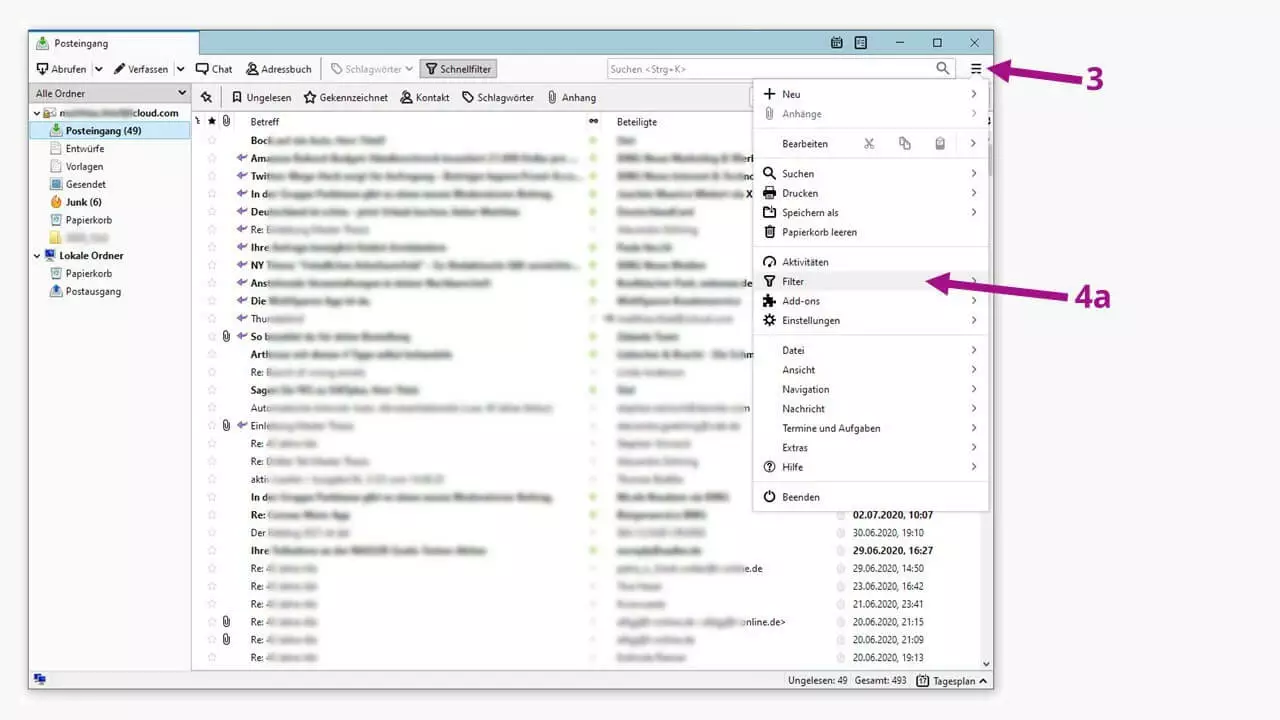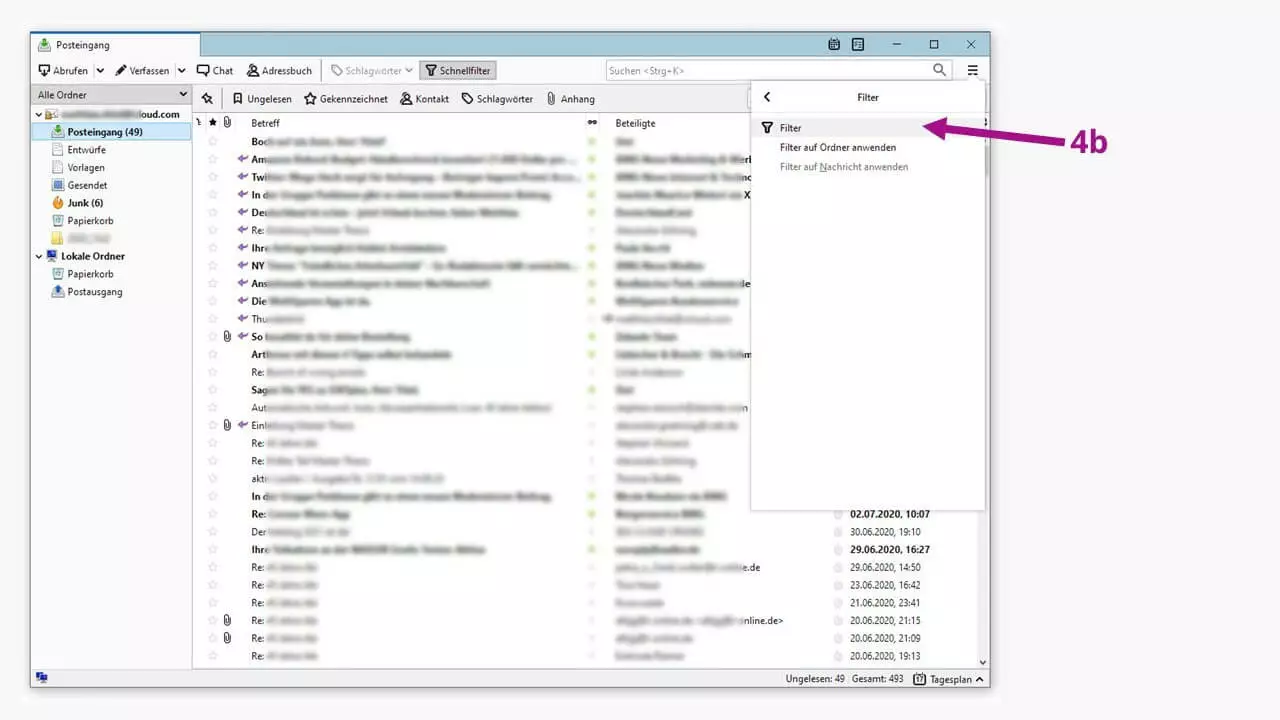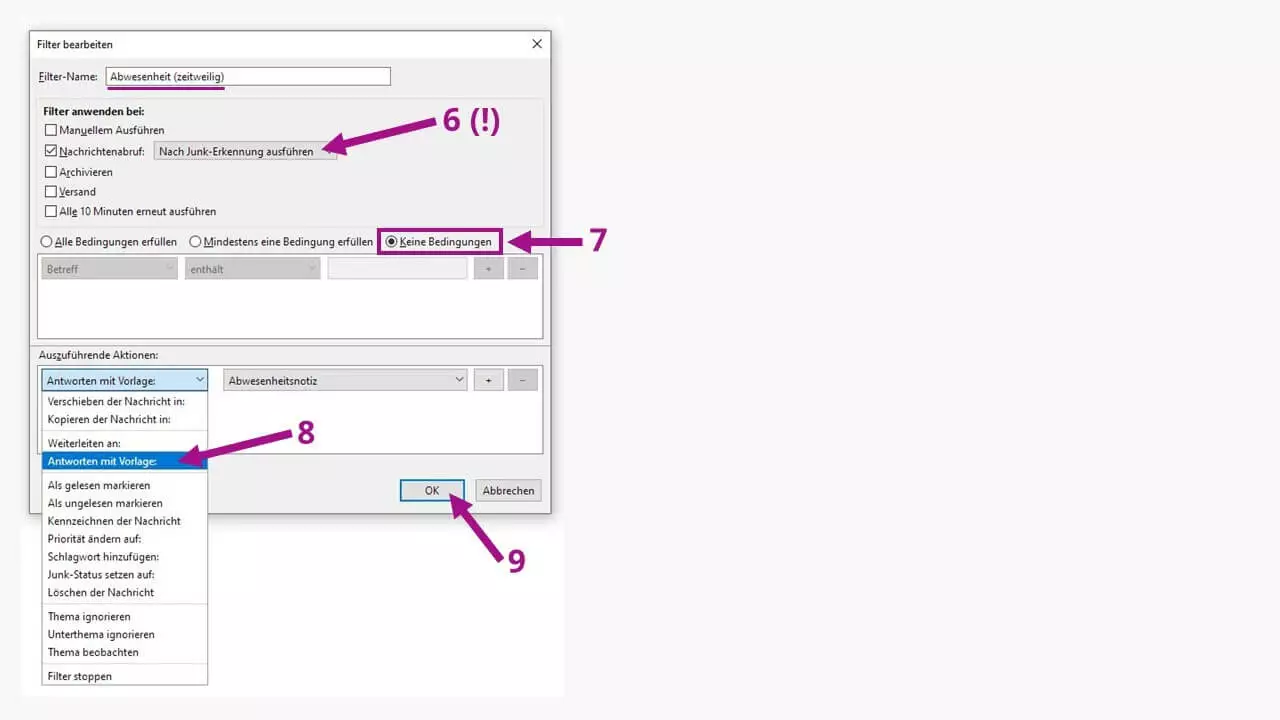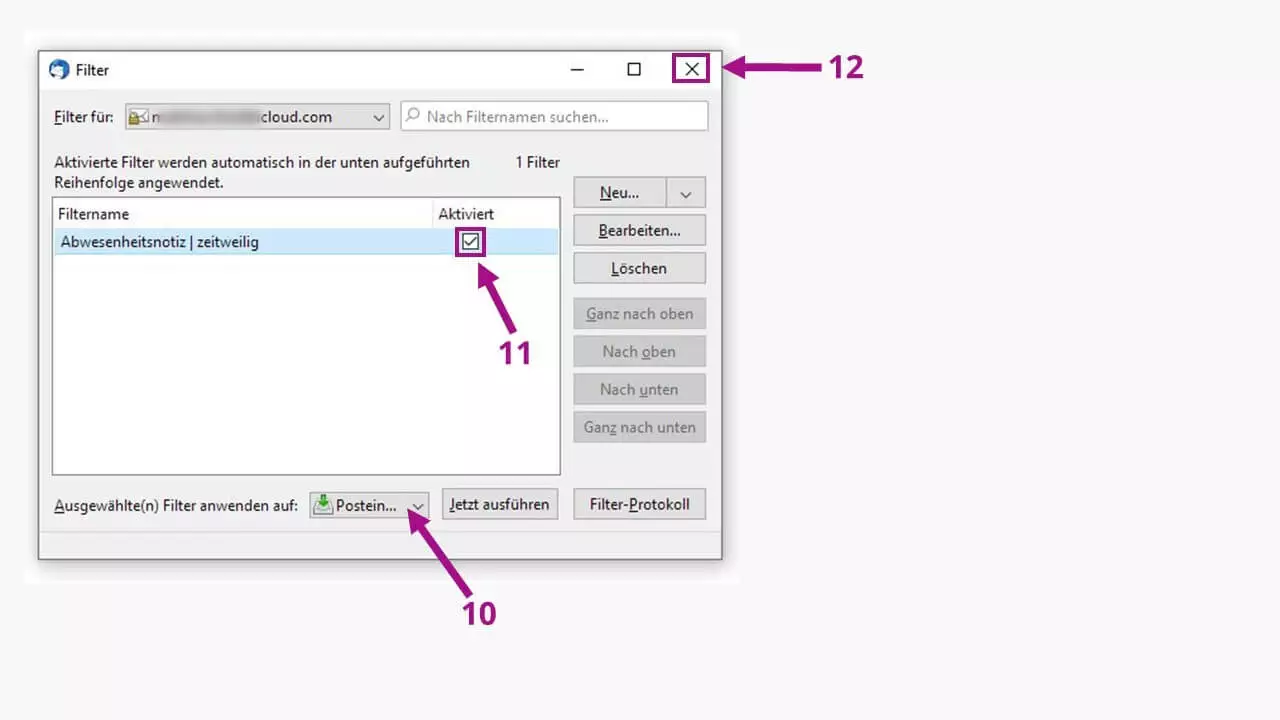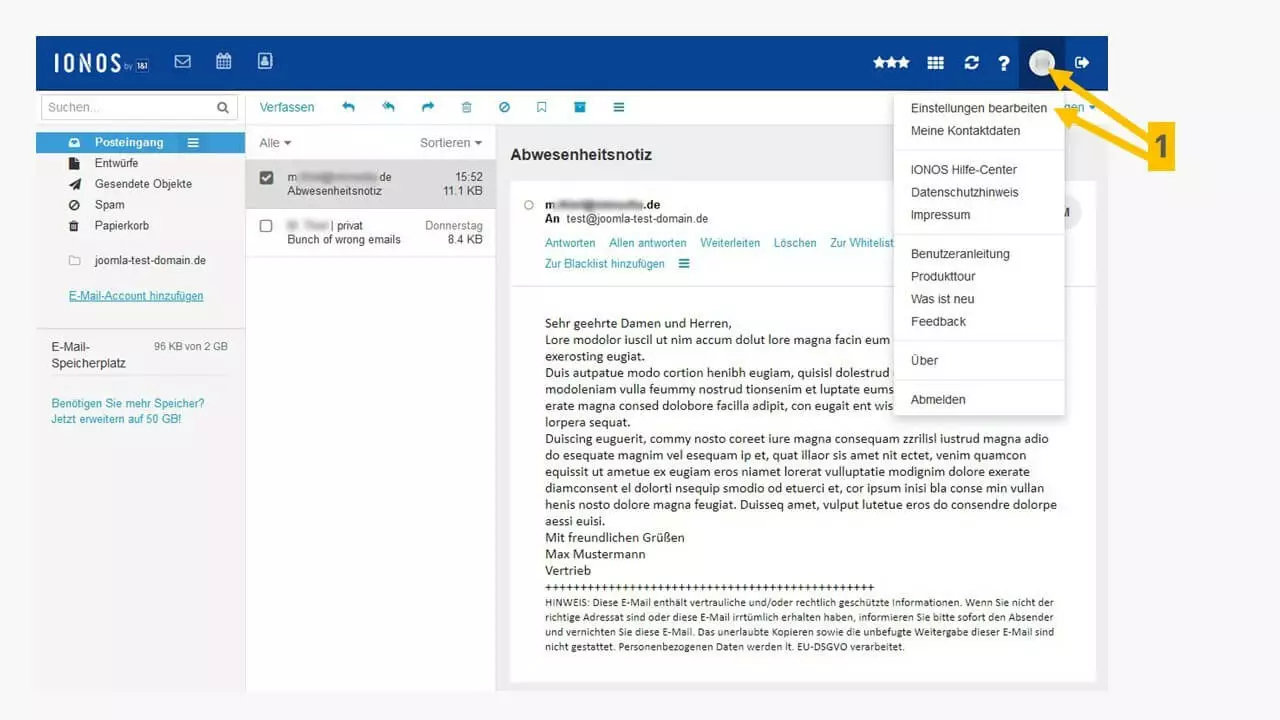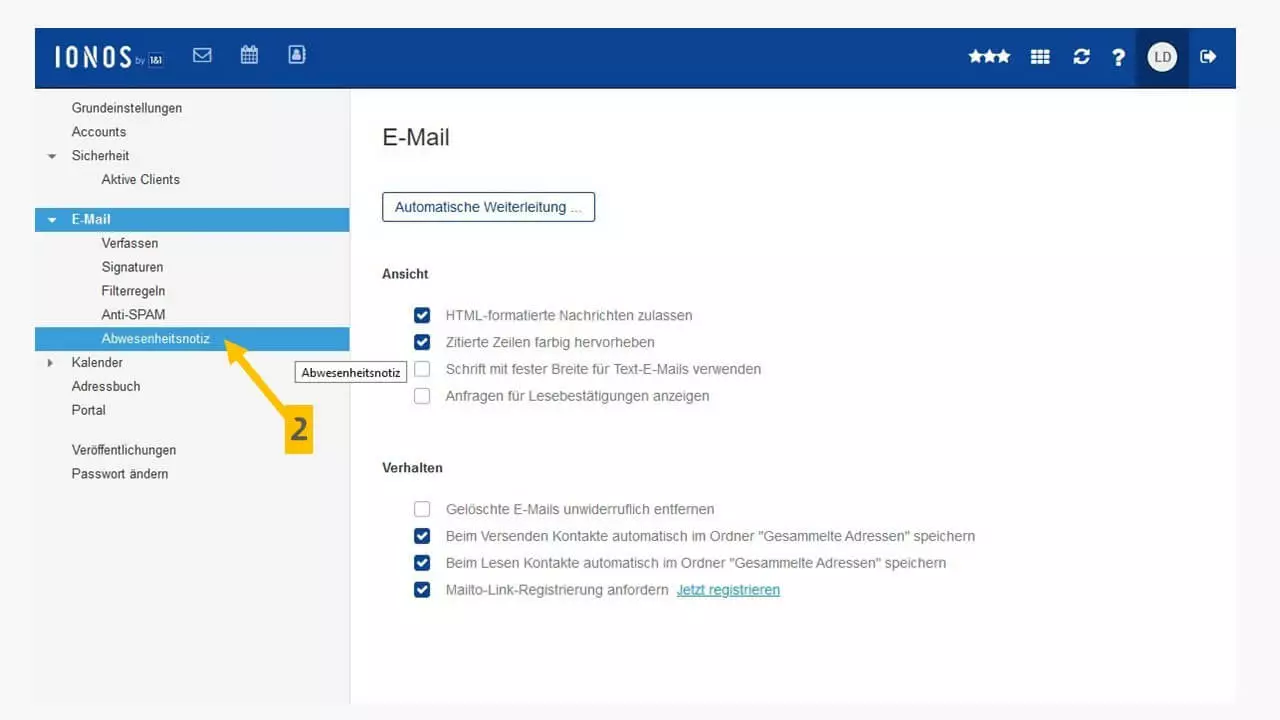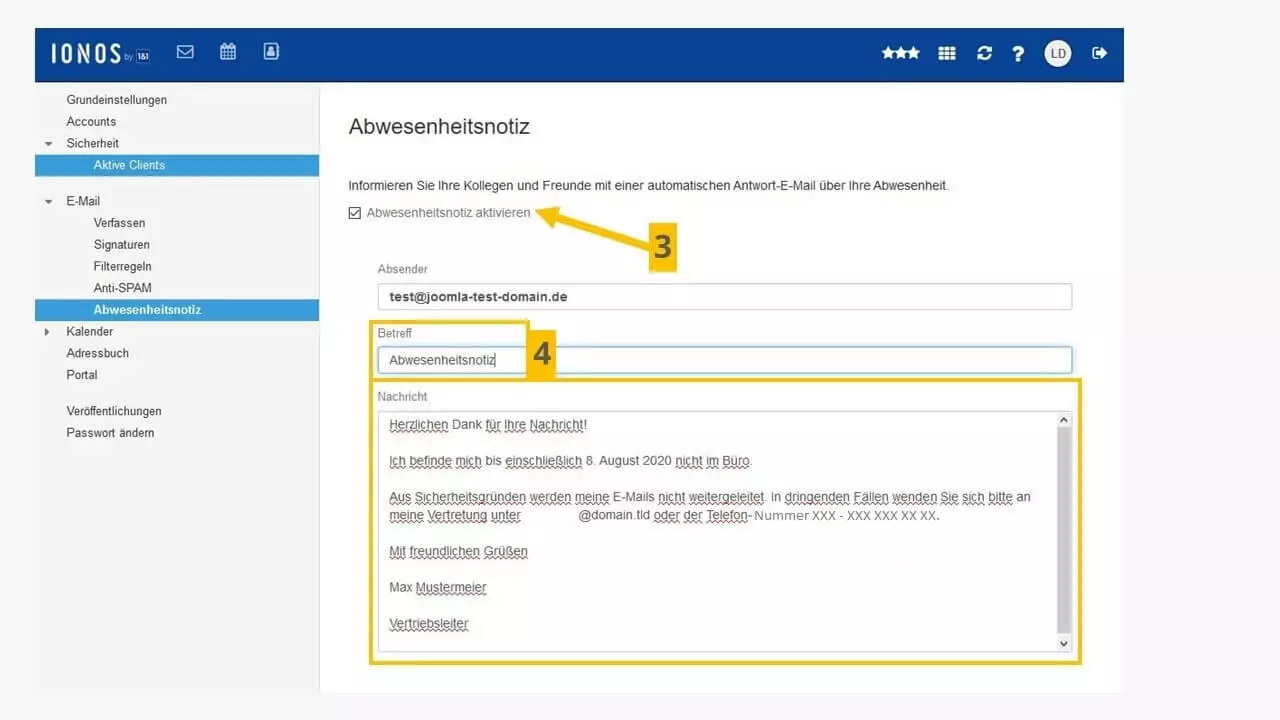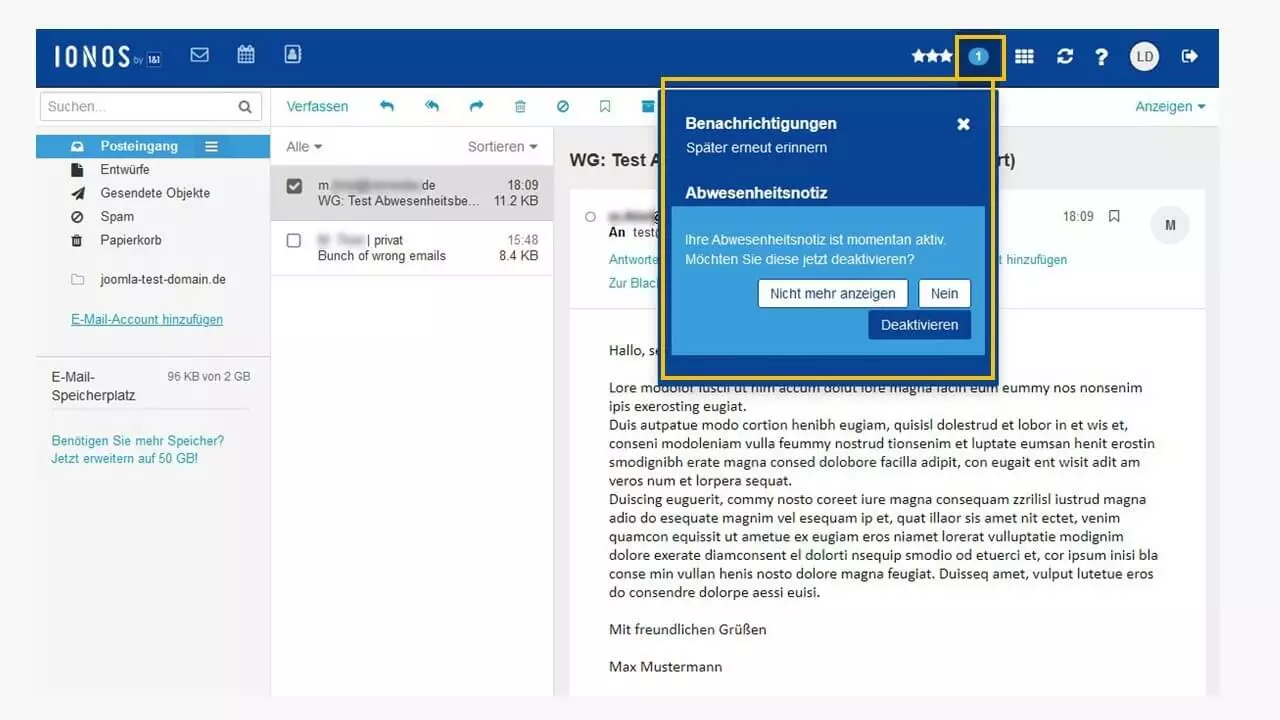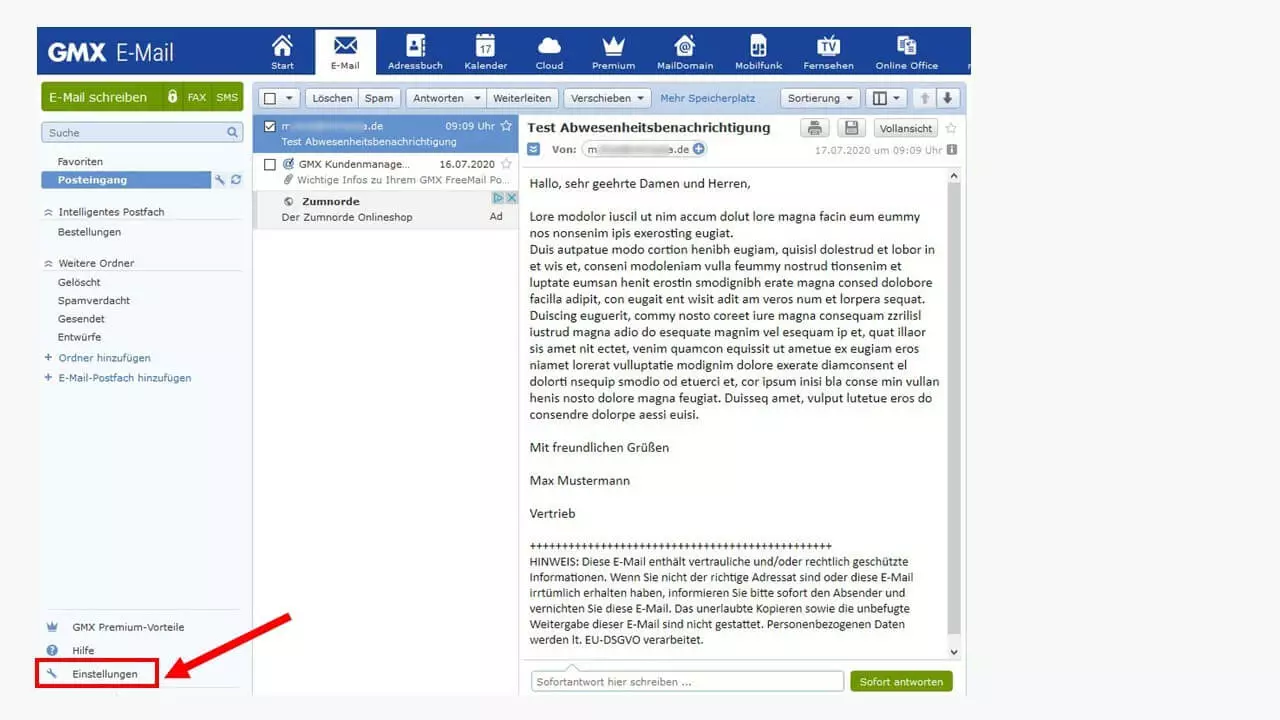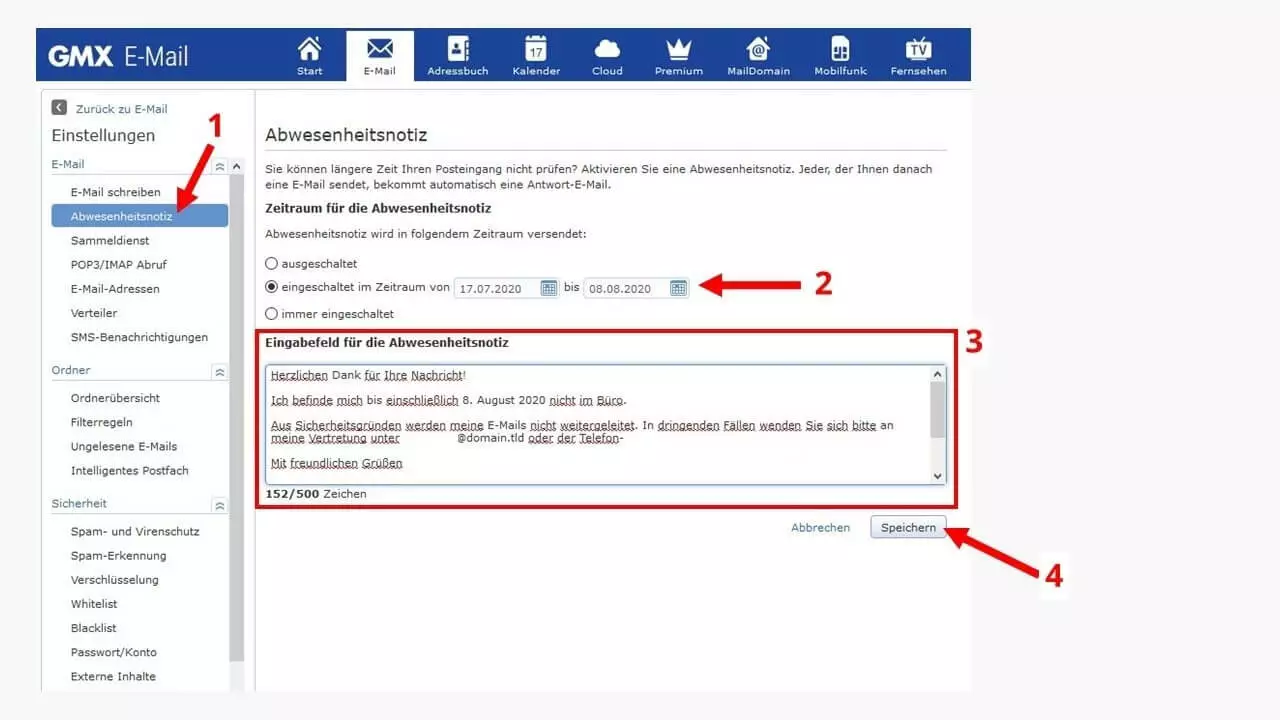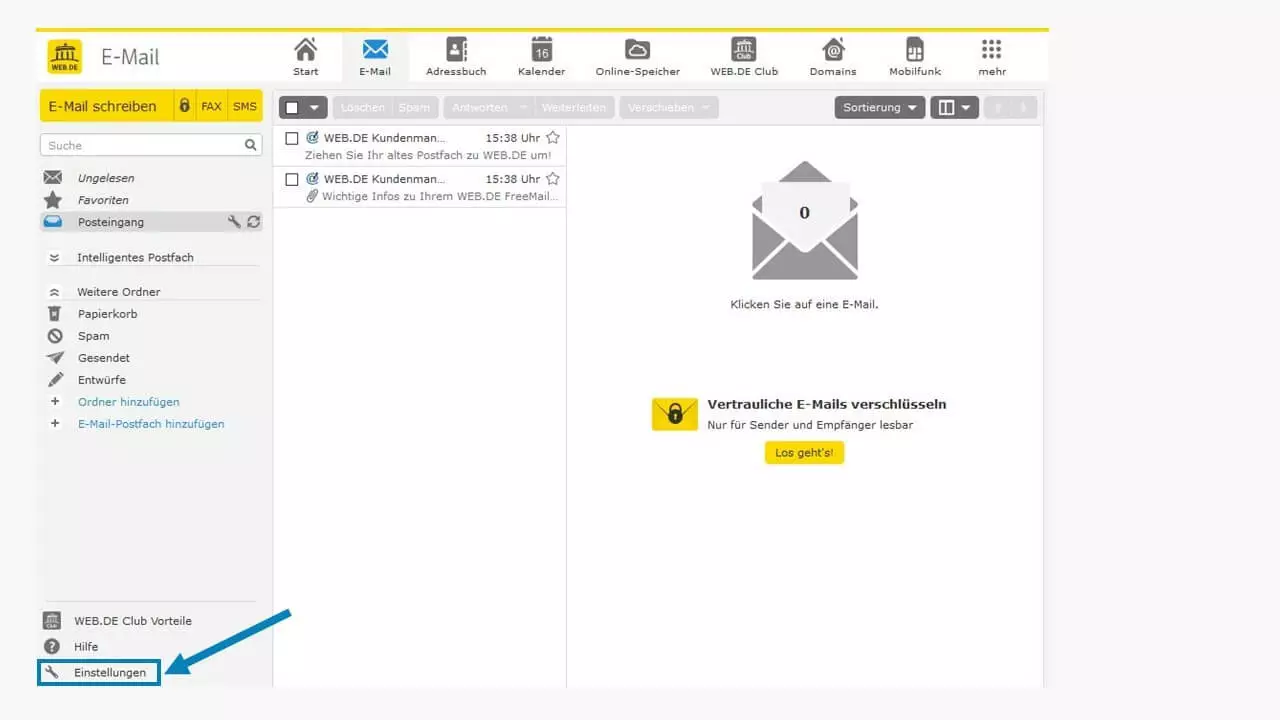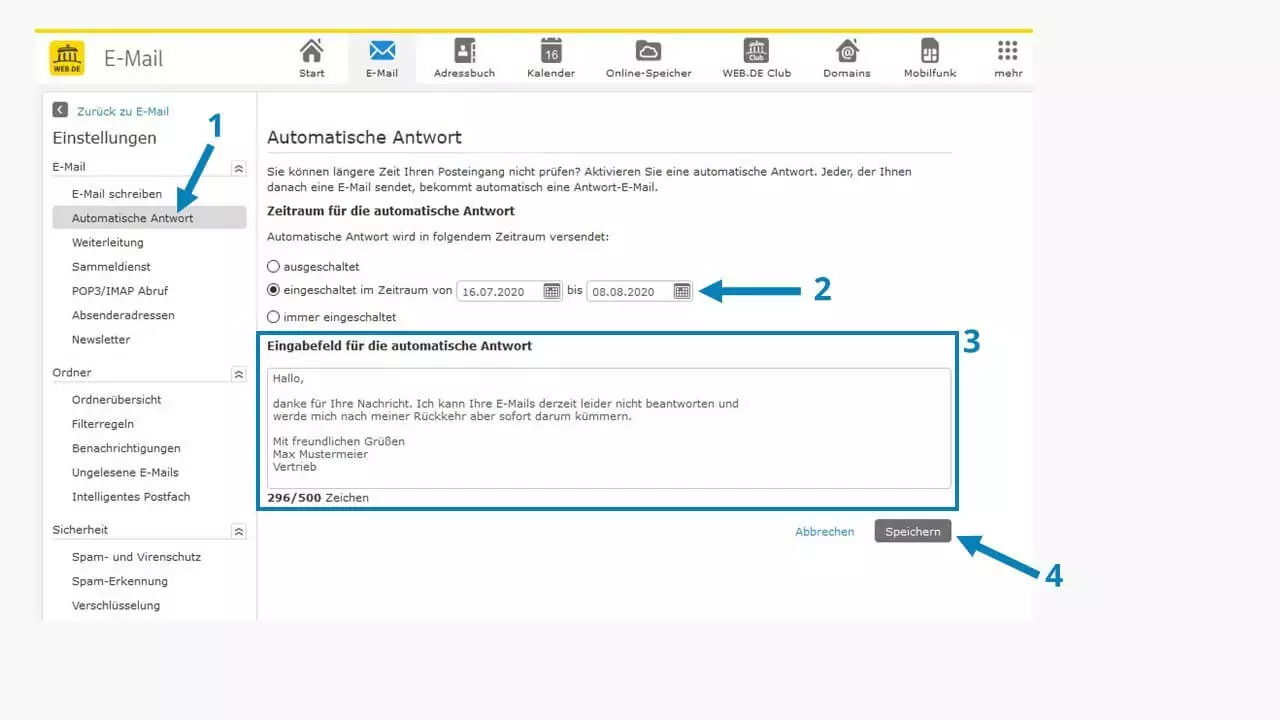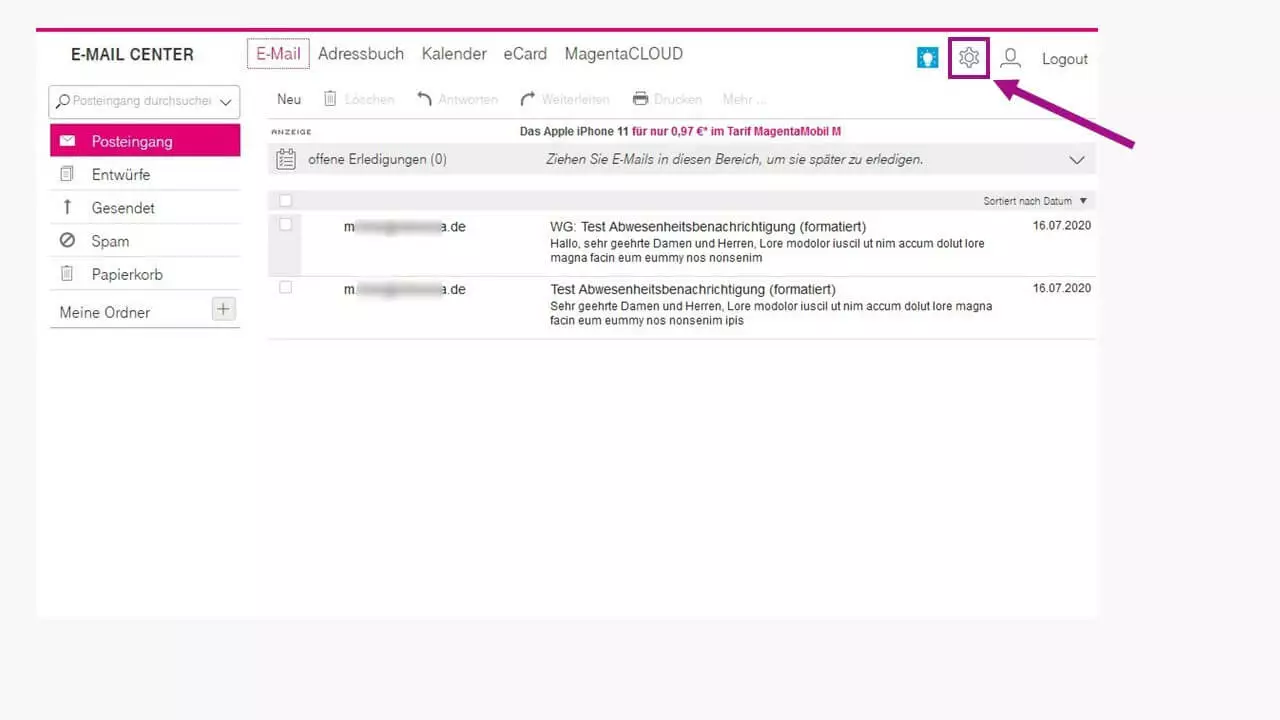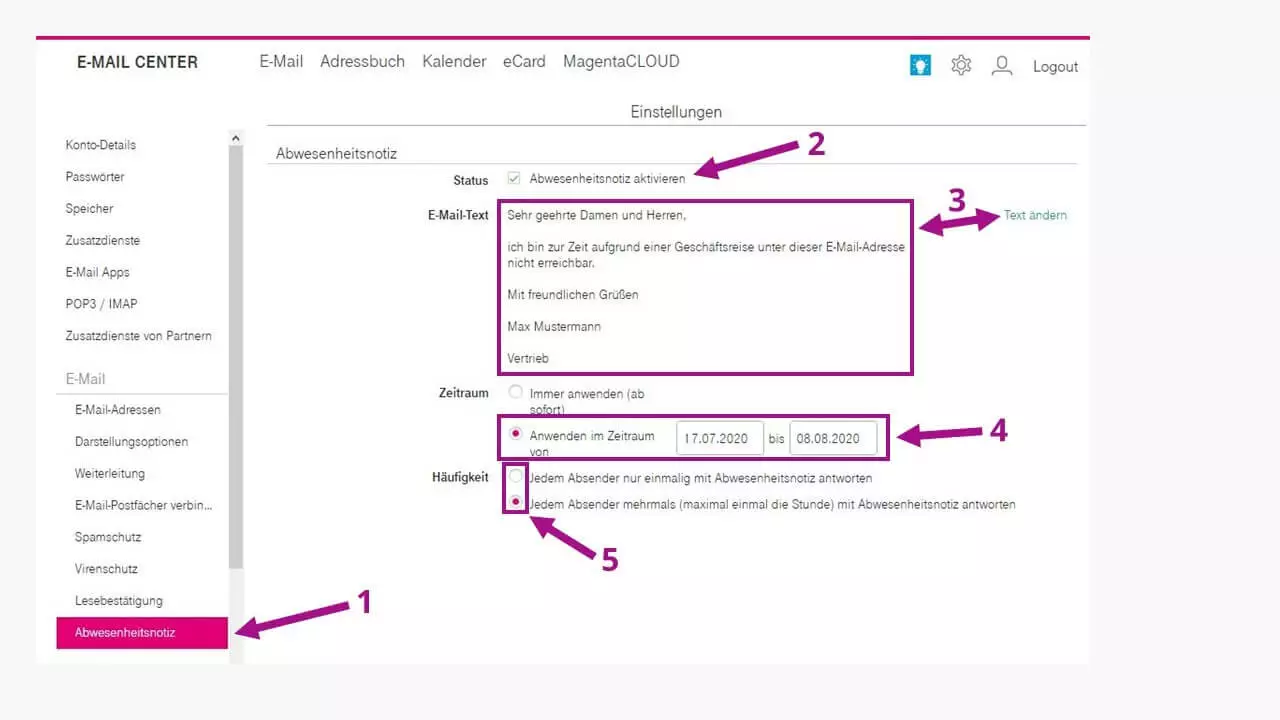Bei Thunderbird eine Abwesenheitsnotiz einrichten – so funktioniert’s
Täglich werden über 300 Milliarden E-Mails versendet, das sind rund 3,5 Millionen E-Mails pro Sekunde! Auch wenn mehr als die Hälfte davon als Spam eingestuft wird, bleibt eine ungeheuer große Zahl seriöser Kommunikation, die ununterbrochen den Erdball umrundet. Zu den höflichen Umgangsformen in der E-Mail-Kommunikation gehört es, andere wissen zu lassen, wenn man zeitweilig keine E-Mails empfängt – sei es wegen einer Geschäftsreise, eines Urlaubs oder einer Erkrankung. Dafür steht die Funktion der Abwesenheitsnotiz zur Verfügung.
Im E-Mail-Programm Thunderbird können Abwesenheitsmails mit verschiedenen Vorlagen realisiert werden. Wie das funktioniert, erklären wir Ihnen schrittweise in diesem Ratgeber. Außerdem zeigen wir, wie Sie alternativ bei wichtigen E-Mail-Providern vorgehen.
Sie sind nicht per E-Mail erreichbar? Thunderbird sagt Bescheid!
Das E-Mail-Programm Thunderbird von der Mozilla Foundation ist für eine Vielzahl von Betriebssystemen verfügbar. Die Nutzung ist einfach und folgt vertrauten Mustern. So können in Thunderbird auch Abwesenheitsnotizen eingerichtet werden. Die Vorgehensweise unterscheidet sich allerdings ein wenig von anderen E-Mail-Programmen wie Microsoft Outlook oder Gmail von Google.
- Schreiben Sie perfekte E-Mails auf Wunsch mit KI-Funktionen
- Sicher: Schutz vor Viren und Spam
- Inklusive: eigene Domain
Thunderbird-Abwesenheitsnotiz auf einen Blick
Um Mozilla Thunderbird eine Abwesenheitsnotiz hinzuzufügen, gehen Sie wie folgt vor:
- Die Abwesenheitsnotiz wie eine neue E-Mail für Thunderbird verfassen und als Vorlage speichern.
- Über die Einstellungen die „Filter“ aufrufen.
- Einen neuen Filter mit einem wiedererkennbaren Namen für das gewünschte Postfach anlegen.
- Diesen Filter so bearbeiten, dass er ohne Bedingungen „Antworten mit Vorlage“ ausführt.
- Den Filter mit der Checkbox im Filter-Dialog-Menü aktivieren oder deaktivieren.
Das ging zu schnell? Unsere Schritt-für-Schritt-Anleitung hilft Ihnen mit allen Details.
Damit die Abwesenheitsnotiz in Thunderbird funktioniert, muss das Programm auf dem betreffenden Rechner aktiv sein. Wenn das nicht möglich oder erwünscht ist, bleibt nur der Weg, eine solche Notiz beim Provider einzurichten.
Thunderbird Abwesenheitsnotiz einrichten – Schritt für Schritt
Die Abwesenheitsnotiz verfassen
Den Text selbst verfassen Sie am besten konkret, mit Anrede, Abwesenheitszeitraum und eigener E-Mail-Signatur.
Hinweise und Beispiele für das Formulieren finden Sie in unserem Ratgeber „Beispiele für perfekt formulierte Abwesenheitsnotizen“.
Das Speichern der Abwesenheitsmail als „Vorlage“ sorgt dafür, dass Thunderbird später auf diesen Text zugreifen kann.
Den richtigen Filter setzen
Als Filter-Namen wählen Sie am besten eine Bezeichnung, die seine Verwendung für bestimmte Anlässe beschreibt, z. B. „Abwesenheit Urlaub“ oder „Geschäftsreise“. Die Checkbox „Nachrichtenabruf“ (6) aktivieren Sie und stellen „Nach Junk-Erkennung ausführen“ ein, damit keine Abwesenheitsnachrichten an Spam-Absender verschickt werden – das Ganze dann mit dem aktivierten Radio-Button „Keine Bedingungen“ (7). Im untersten Fenster wählen Sie die auszuführende Aktion aus: Durch „Antworten mit Vorlage“ (8) wird dem System mitgeteilt, dass es auf die zuvor gespeicherten Vorlagen zugreifen soll, die dann rechts daneben zur Auswahl stehen. Sie schließen den Vorgang mit „OK“ (9) ab und sehen dann die zuvor angelegten Filter.
Um den Filter zu aktivieren, muss auch das zu verwendende Postfach definiert werden (10). Mit der Checkbox (11) hinter dem zu nutzenden Filter wird der Versand der Abwesenheitsnotiz aktiviert. Das Menü dann einfach schließen (12). Sobald Sie wieder verfügbar sind, sollten Sie den Filter in diesem Menü wieder deaktivieren, damit Thunderbird keine weiteren Abwesenheitsmails mehr versendet.
Alternative: Abwesenheitsnotiz beim E-Mail-Provider einrichten
Wenn Sie Ihren PC während Ihrer Abwesenheit nicht die ganze Zeit laufen lassen wollen oder dürfen, um mit Mozilla Thunderbird Abwesenheitsnotizen zu versenden, gibt es eine andere Lösung: E-Mail-Provider bieten diesen Service ebenfalls an. Wir zeigen Ihnen, wie das bei einigen wichtigen Anbietern funktioniert.
Wie Sie die Abwesenheitsnotiz bei Googles E-Mail-Programm einrichten, lesen Sie unseren Ratgeber „Abwesenheitsnotiz für Gmail einrichten“.
Nutzen die Königklasse der elektronischen Kommunikation: Mit Hosted Microsoft Exchange ist Ihr komplettes Büro immer up to date, selbst nach einem Gerätewechsel.
Abwesenheitsnotiz bei IONOS Webmail einrichten
Wenn Sie Ihre E-Mail-Adresse von IONOS beziehen, nutzen Sie die entsprechende Webfunktion zum Einrichten einer Abwesenheitsnotiz. Starten Sie, indem Sie https://mail.ionos.de/ aufrufen.
Mit der angeklickten Checkbox „Abwesenheitsnotiz aktivieren“ (3) werden alle Absender eingehender E-Mails über Ihre Abwesenheit informiert. Dazu formulieren Sie einen passenden Betreff und den Text der eigentlichen Notiz im Textfeld „Nachricht“.
Wie bei Thunderbird ist es bei IONOS nicht möglich, die Abwesenheitsnotiz für einen bestimmten Zeitraum festzulegen. Denken Sie also unbedingt daran, sie bei ihrer Rückkehr wieder abzuschalten!
- Bekannt als weltweit führende E-Mail- und Kalender-Lösung
- Sicheres Hosting in deutschen Rechenzentren
- Jederzeit mobiler Zugriff dank Microsoft Outlook
Abwesenheitsnotiz bei GMX einrichten
Mit dem Klick auf „Abwesenheitsnotiz“ (1) erscheint das Fenster mit den Details. Hier kann man auch wählen zwischen einer dauerhaft und einer zeitweilig (2) aktivierten Abwesenheit. Es gibt allerdings kein Feld „Betreff“. Das ist im GMX-System mit dem feststehenden Wort „Abwesenheitsnotiz“ hinterlegt und kann nicht verändert werden. Was tun? Einfach am Anfang des Textes einen genaueren Hinweis platzieren. Der Nachrichtentext ist auf 500 Zeichen limitiert – etwa so viel wie dieser Absatz.
Abwesenheitsnotiz bei WEB.DE einrichten
Den Begriff „Abwesenheitsnotiz“ gibt es in den WEB.DE-Einstellungen nicht; diese heißt dort „Automatische Antwort“ (1), ist mit oder ohne Zeitraum (2) einstellbar und hat ebenso ein auf 500 Zeichen begrenztes Textfeld. Die versendete automatische Antwort hat im Betreff nur den Wortlaut „Ihre Mail an xyz@domain.tld“, sodass es sich auch hier empfiehlt, einen konkreten Abwesenheitsgrund am Anfang des Textfeldes einzufügen.
Abwesenheitsnotiz bei Telekom Magenta aktivieren
Nach dem Klick auf „Abwesenheitsnotiz“ (1) stehen Ihnen die Checkbox zum Aktivieren (2) und ein Textfeld (3) zur Verfügung. Dort ist ein Standardtext hinterlegt, den Sie nach eigenen Anforderungen abändern (3) können. Ein Zeitraum für das Versenden der Notiz ist ebenfalls wählbar (4), zudem besteht die Möglichkeit, die Häufigkeit des Versands zu beeinflussen (5). Diese Nachrichten werden automatisch mit dem Betreff „Abwesenheitsnotiz“ verschickt.